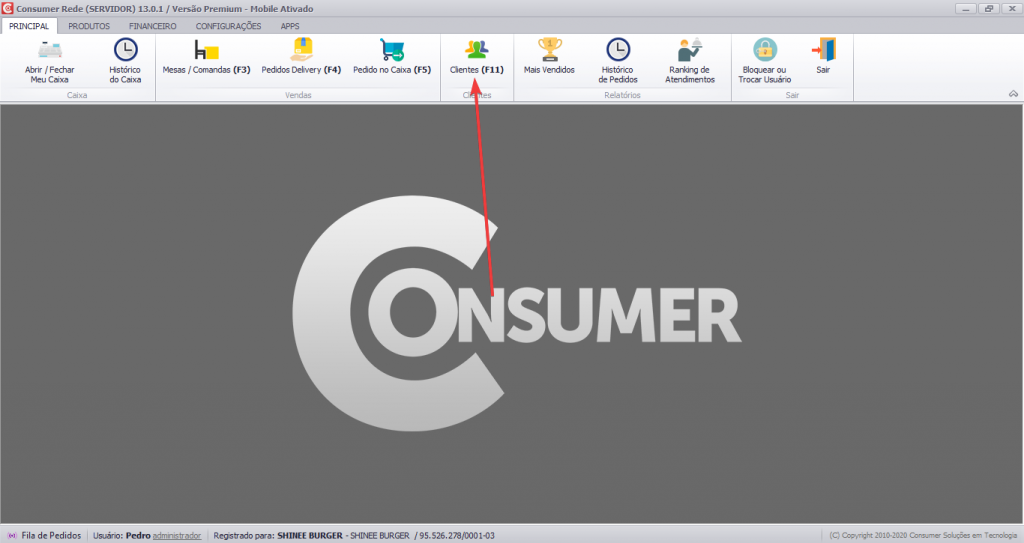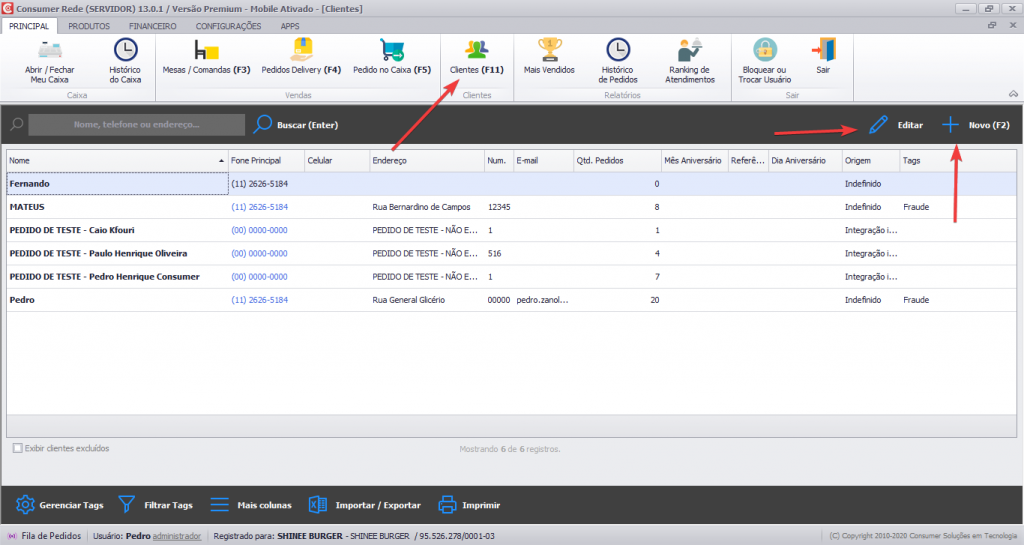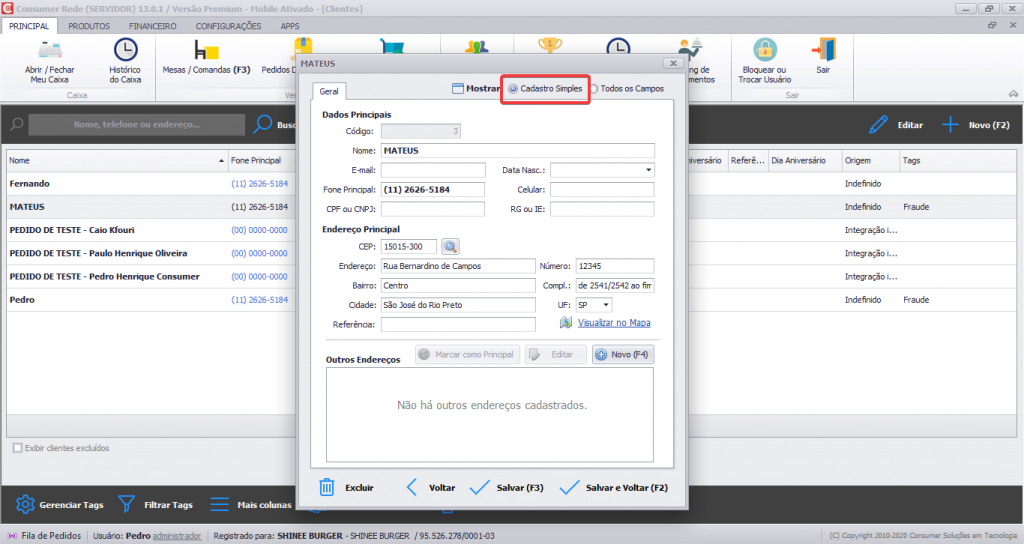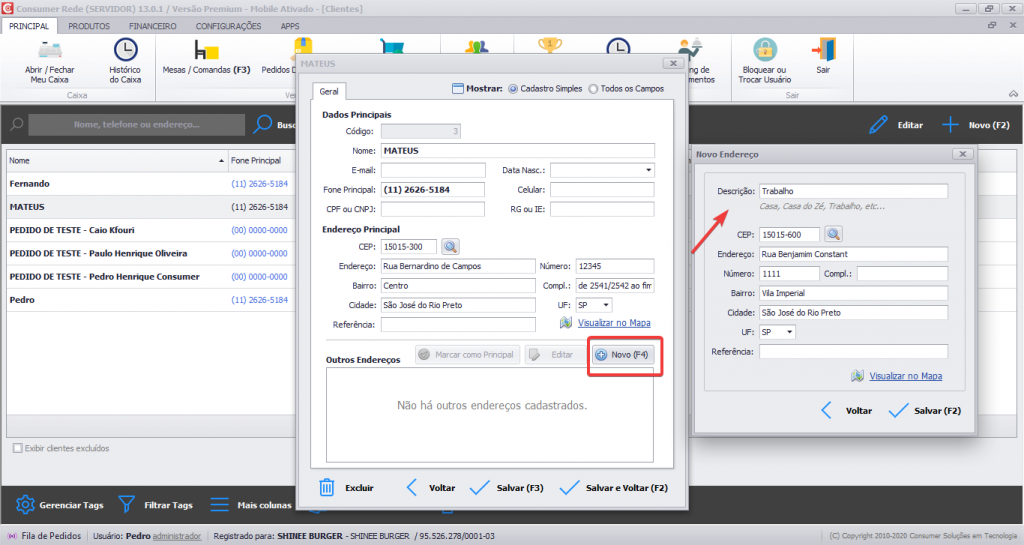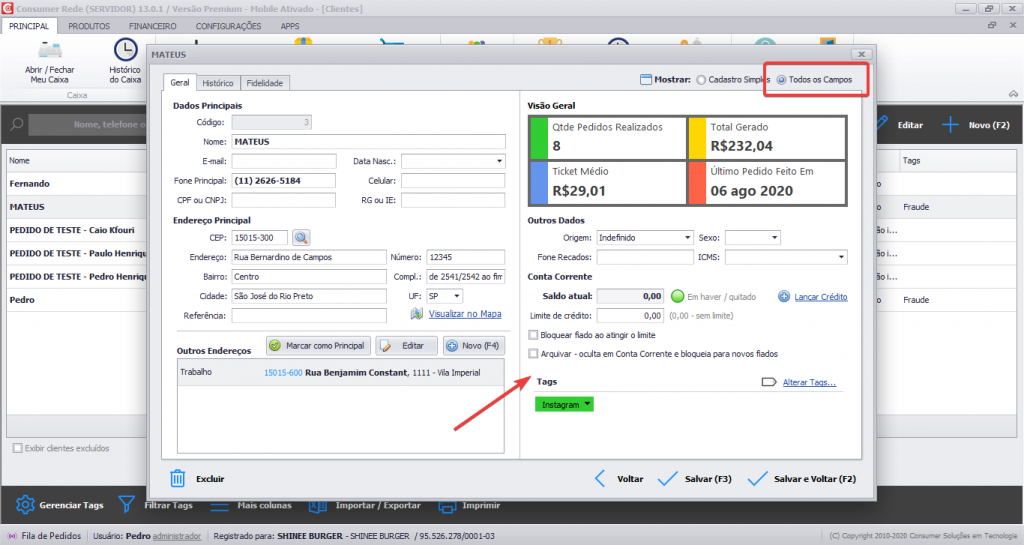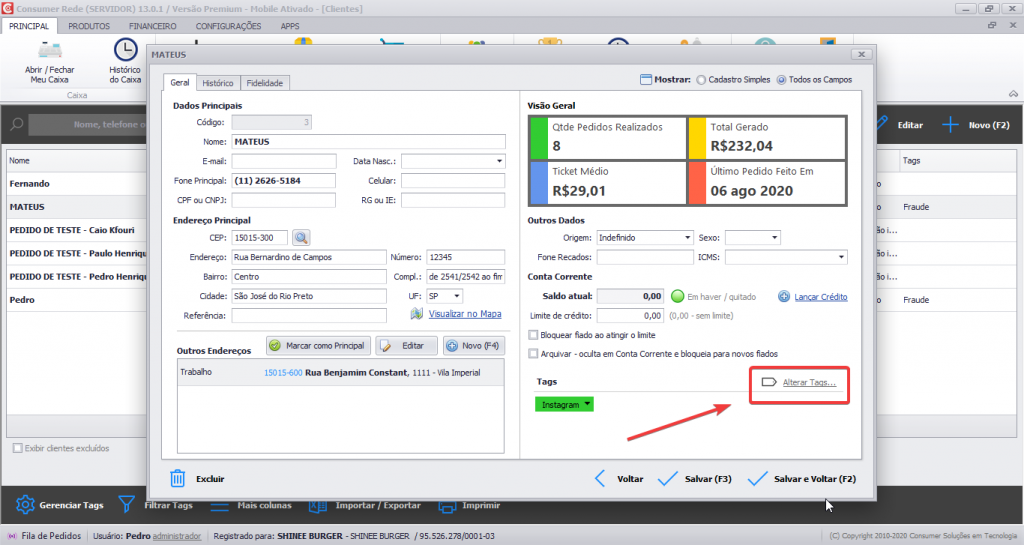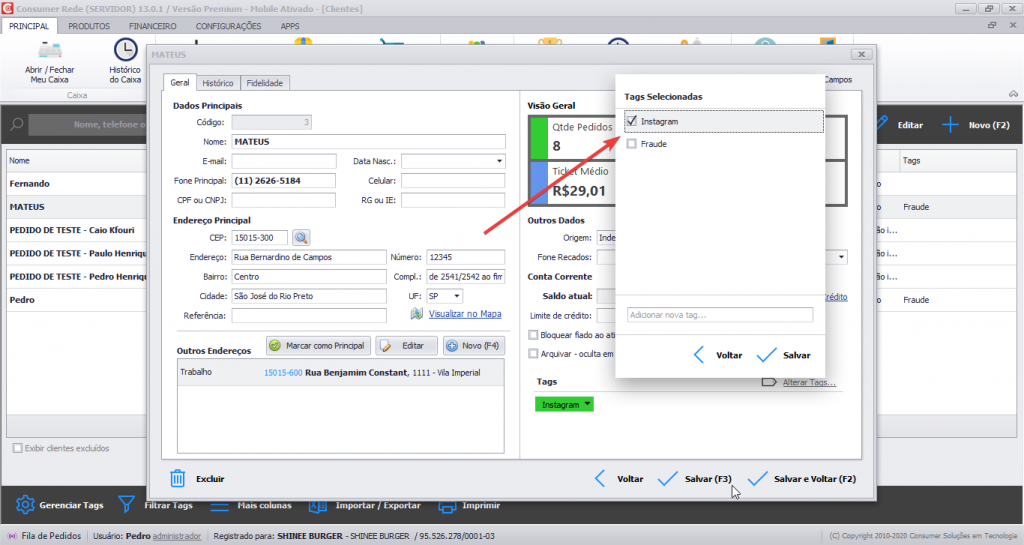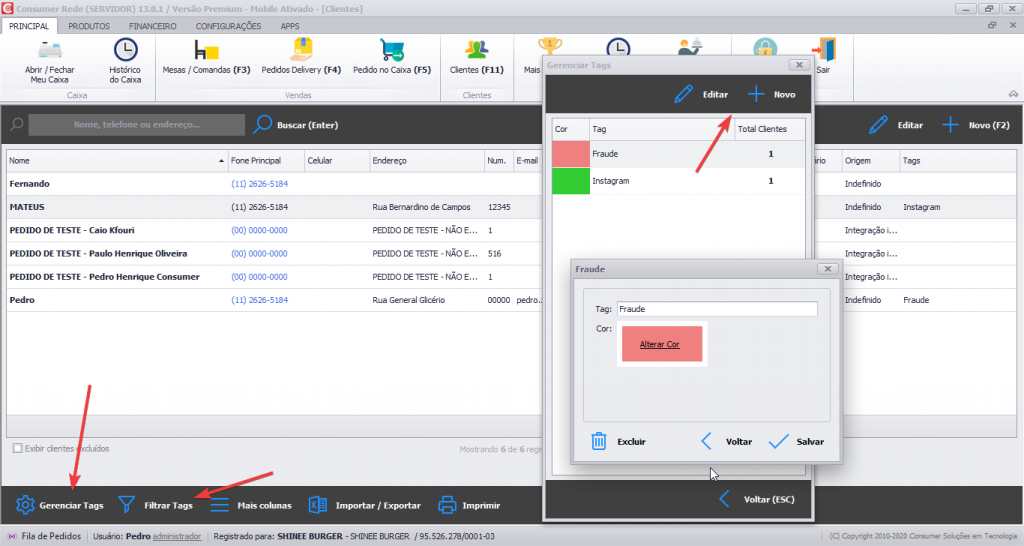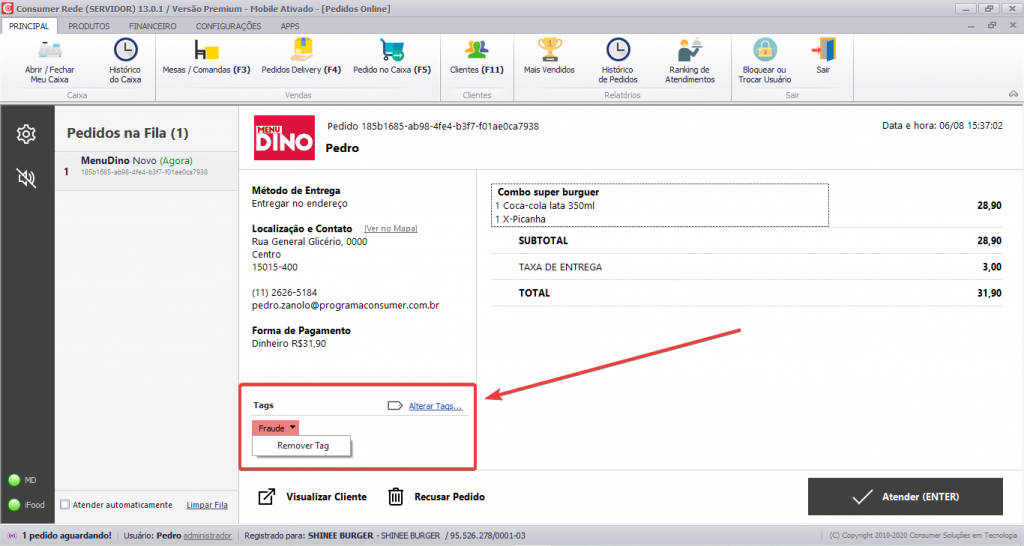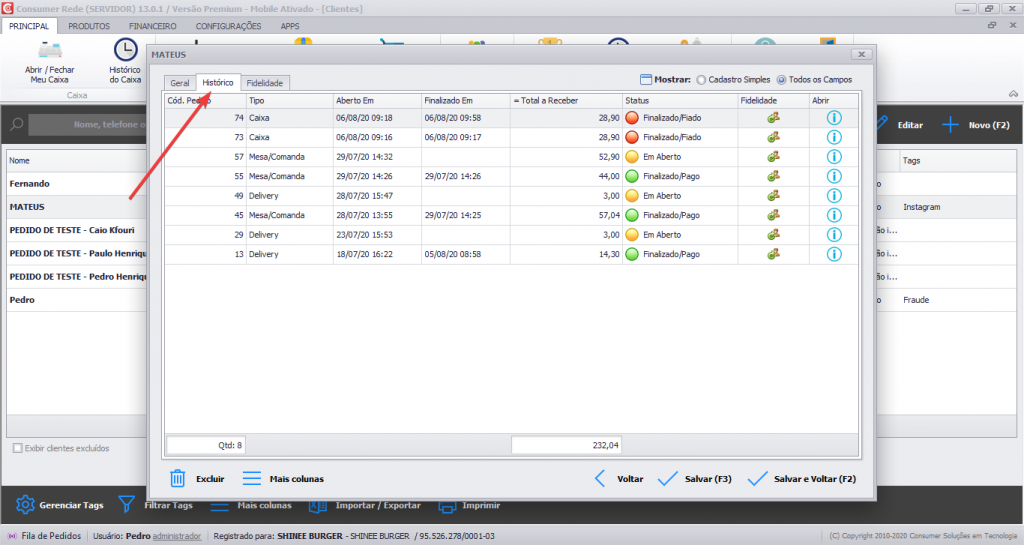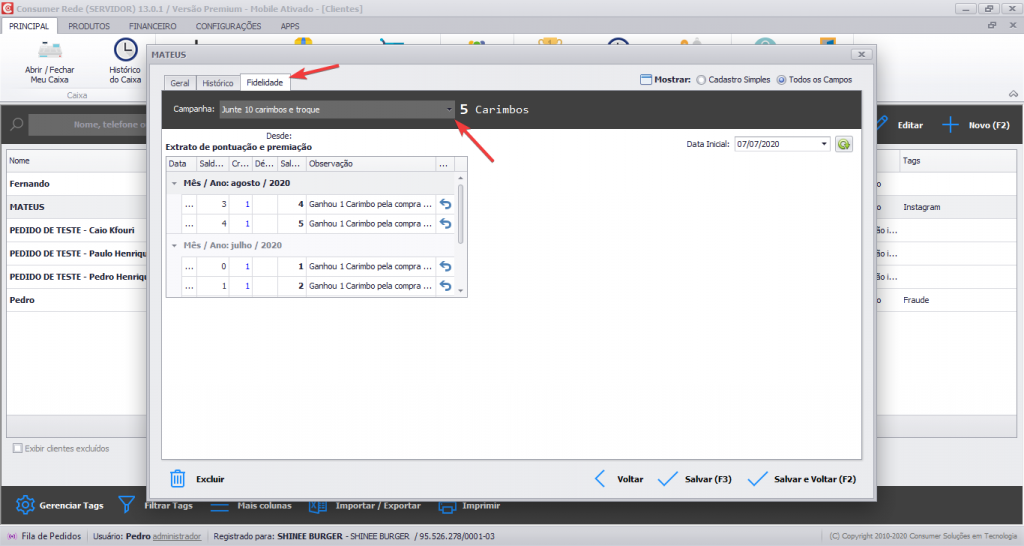Introdução
O Consumer sabe como é importante para estabelecimentos da área da alimentação controlar o cadastro de seus clientes para agilizar o atendimento no Delivery e gerar fidelização, além do aumento do ticket médio.
Se você tiver uma planilha em Excel com o cadastro dos seus clientes, clique aqui e veja como importá-la para o Consumer.
Caso não tenha, neste artigo ensinaremos como cadastrar seus clientes no Consumer Desktop de maneira fácil e rápida.
.
Cadastrando um cliente
Para começar, na aba Principal, clique no módulo Clientes, como mostramos abaixo:
.
.
O sistema exibirá seus clientes já cadastrados, você pode Editar ou inserir um Novo cliente:
.
.
Na aba de Cadastro Simples, preencha o máximo de dados do cliente, assim você controla seu público-alvo por idade ou região por exemplo, focando em um público que vá até você:
.
.
É possível cadastrar mais de um endereço para o cliente, como o de seu trabalho, casa da família, etc:
.
.
Clicando em Todos os Campos você tem o cadastro mais completo do cliente, podendo atribuir valores a sua conta corrente, bloquear o fiado e analisar seu ticket-médio:
.
.
Um recurso bem interessante para criar campanhas de marketing é a TAG, que basicamente “identifica” clientes dentro de um grupo específico, que você pode definir como desejar:
As TAGs podem ser personalizadas na tela Clientes:
E no recebimento de um pedido do Site Delivery MenuDino ou do iFood integrado, a TAG é reconhecida e pode ser alterada:
Observe que na aba Histórico você consegue ver os pedidos feitos por esse cliente, o que será muito útil no processo de fidelização.
.
.
Na aba Fidelidade você analisa o histórico de pontos e valores adquiridos através de campanhas de Fidelidade e Cashback pelo cliente:
.
.
Clique em Salvar após preencher todos os dados.
.
Pronto! Agora seu cliente está cadastrado e com isso os pedidos de Delivery e o controle da fidelização de seu estabelecimento serão simplificados.
Veja aqui como visualizar a localização dos seus clientes no mapa.